Nesta lição, você usará o Unwrap UVW para aplicar um padrão impresso a uma saia. É um exercício simples para que você se familiarize com o modificador Unwrap UVW e com o uso de sua ferramenta de transformação de Forma Livre.
Configurar a lição:
- Na barra de ferramentas Acesso rápido, clique em
 (Abrir arquivo), navegue até
\scenes\materials_and_mapping\unwrap_uvw_clothing\
e abra
fashion_model_clothed.max.
Nota: Se uma caixa de diálogo perguntar se você deseja usar as configurações de Gama e LUT da cena, aceite as configurações Gamma de cena e clique em OK. Se a caixa de diálogo perguntar se deseja usar as unidades da cena, aceite as unidades da cena e clique em OK.
(Abrir arquivo), navegue até
\scenes\materials_and_mapping\unwrap_uvw_clothing\
e abra
fashion_model_clothed.max.
Nota: Se uma caixa de diálogo perguntar se você deseja usar as configurações de Gama e LUT da cena, aceite as configurações Gamma de cena e clique em OK. Se a caixa de diálogo perguntar se deseja usar as unidades da cena, aceite as unidades da cena e clique em OK.
O modelo está em uma pose de referência. O pulôver e a saia são criados com os modificadores Criador de vestuário e Tecido.
Crie uma textura para a saia:
- Na barra de ferramentas principal, clique em
 (Editor de materiais) para abrir o Editor de material slate. Nota: Esse botão está em um submenu desdobrável, que é semelhante a um menu suspenso, mas com botões em vez de texto. O outro botão no submenu desdobrável abre o Editor de material compacto.
(Editor de materiais) para abrir o Editor de material slate. Nota: Esse botão está em um submenu desdobrável, que é semelhante a um menu suspenso, mas com botões em vez de texto. O outro botão no submenu desdobrável abre o Editor de material compacto.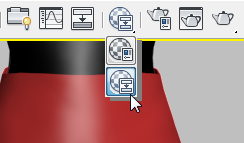
Se você abrir por acaso o Editor de material compacto, basta escolher Modos
 Editor de material slate.
Editor de material slate. Se esta é a primeira vez que você está usando o Editor de materiais Slate, você pode precisar redimensioná-la, de maneira que seja possível ver facilmente os três colunas na interface.
- Na coluna do Navegador de material/mapa à esquerda da janela do Editor de material slate, localize a entrada de um Material padrão.
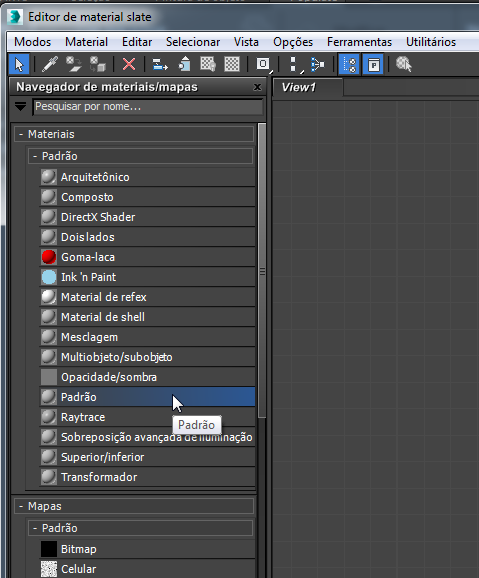
Arraste essa entrada para o painel Vista (View1) no centro da janela. O 3ds Max exibirá o material como um nó na Vista.
- Clique no soquete de entrada arredondada para o componente Cor difusa do material e arraste para longe dele.
Aparecerá um fio enquanto você arrasta.

Solte o botão do mouse.
O 3ds Max abrirá um menu de contexto pop-up.
No menu de contexto, escolha Bitmap.
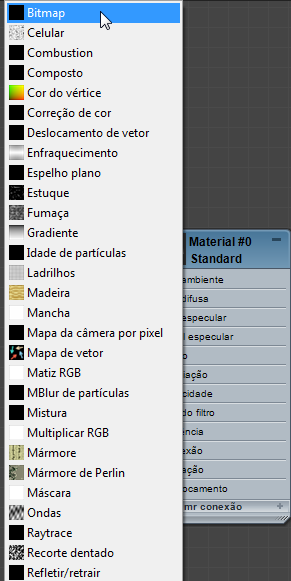
O 3ds Max abrirá uma caixa de diálogo Selecionar arquivo de imagem bitmap.
Na caixa de diálogo, clique em skirt_print.jpg para selecioná-lo e clique em Abrir.
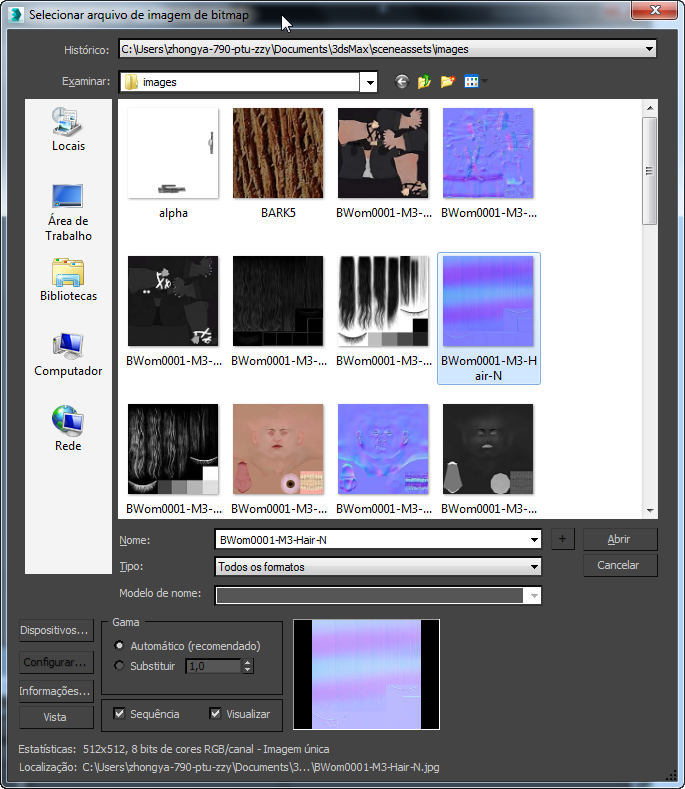
O 3ds Max adicionará um nó Bitmap ao componente Cor difusa do material.
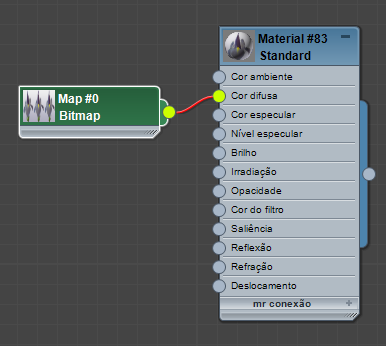
- Clique no nó de bitmap para selecioná-lo.
- Na barra de ferramentas do Editor de material slate, clique para ativar
 (Mostrar material sombreado no viewport). (Se você estiver utilizando um driver legado, Direct3D ou OpenGL, a dica de ferramenta dirá "Mostrar mapa padrão no viewport").
(Mostrar material sombreado no viewport). (Se você estiver utilizando um driver legado, Direct3D ou OpenGL, a dica de ferramenta dirá "Mostrar mapa padrão no viewport"). 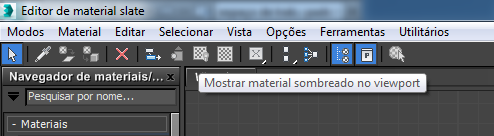
Quando essa opção estiver ativada, o 3ds Max exibirá um círculo vermelho na barra de título do nó Bitmap.
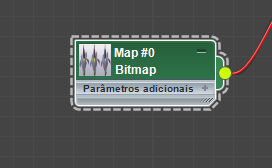
- Mova a janela do Editor de material slate para poder ver um viewport. No viewport,
 clique para selecionar o objeto de saia (Padrão de saia).
clique para selecionar o objeto de saia (Padrão de saia). - Na barra de ferramentas do Editor de material slate, clique em
 (Atribuir material à seleção).
(Atribuir material à seleção). 
 Feche o Editor de materiais Slate.
Feche o Editor de materiais Slate. Os viewports sombreados não mostram o padrão no vestido. Este é um bom começo, mas as flores devem aparecer verticalmente e mais espaçadas.

Adicione um modificador Unwrap UVW:
- Vá para o
 painel Modify.
painel Modify. - Na pilha de modificadores, role para baixo para ver o modificador Criador de vestuário e clique na entrada do Criador de vestuário para realçá-lo.
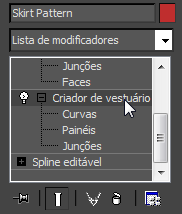
O 3ds Max exibirá uma advertência sobre a topologia. Clique em Sim para ignorar essa advertência.
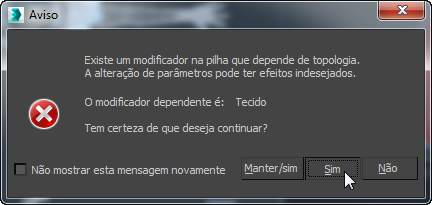
- Abra a Lista de modificadores e escolha Unwrap UVW. (Você pode pressionar U para escolher rapidamente esse modificador). Dica: Quando você mapear um objeto de tecido, sempre coloque Unwrap UVW na pilha acima do modificador Criador de vestuário, mas abaixo do modificador Tecido. O modificador Tecido distorce a geometria plana original e isso torna o Unwrap UVW muito mais difícil de usar.
- Na implementação Seleção, clique em
 (Polígono) para ir para o nível do subobjeto Polígono.
(Polígono) para ir para o nível do subobjeto Polígono. 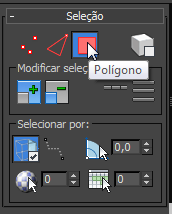
Se o 3ds Max exibir a advertência de topologia novamente, clique em Sim para ignorá-la novamente.
Os viewports do 3ds Max exibem a saia como as malhas planas criadas pelo Criador de vestuário.

- Ative o viewport Perspectiva e pressione Ctrl+A para selecionar todas as faces na saia.
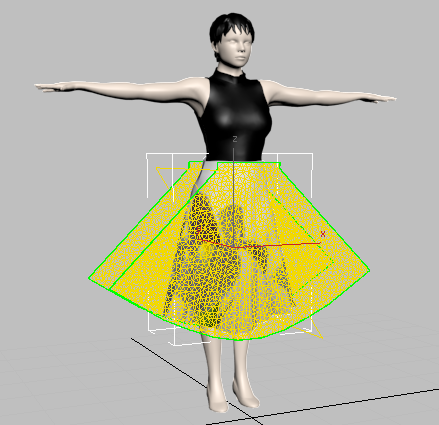
- No painel Modificar
 implementação Projeção, clique em
implementação Projeção, clique em  (Mapa cilíndrico) para ativá-lo.
(Mapa cilíndrico) para ativá-lo. 
O 3ds Max definirá uma projeção cilíndrica para a saia, mas a orientação não estará correta.
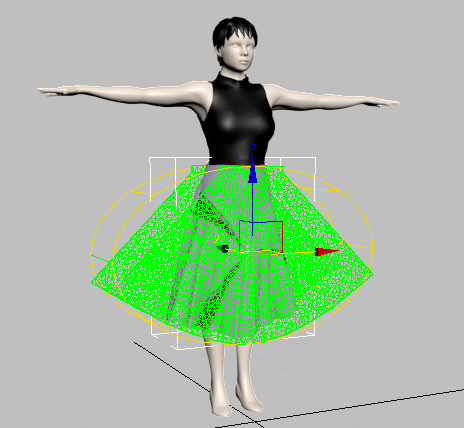
- Também na implementação Projeção, clique em
 (Alinhar a Z).
(Alinhar a Z).  Agora a projeção está orientada corretamente.
Agora a projeção está orientada corretamente.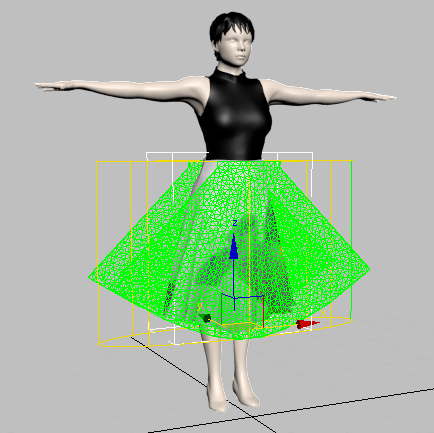
- Clique em
 (cilíndrico Map) novamente para desativá-lo. Importante: O botão Mapa cilíndrico, como os outros botões de projeção dessa implementação, entra em um modo: se você esquecer de desativá-lo, posteriormente não poderá usar os controles da caixa de diálogo Editar UVWs.
(cilíndrico Map) novamente para desativá-lo. Importante: O botão Mapa cilíndrico, como os outros botões de projeção dessa implementação, entra em um modo: se você esquecer de desativá-lo, posteriormente não poderá usar os controles da caixa de diálogo Editar UVWs.
Ajuste o layout do padrão de impressão:
- No painel Modificar
 implementação Editar UVs, clique em Abrir editor UV.
implementação Editar UVs, clique em Abrir editor UV. 
O 3ds Max abrirá a caixa de diálogo Editar UVWs.
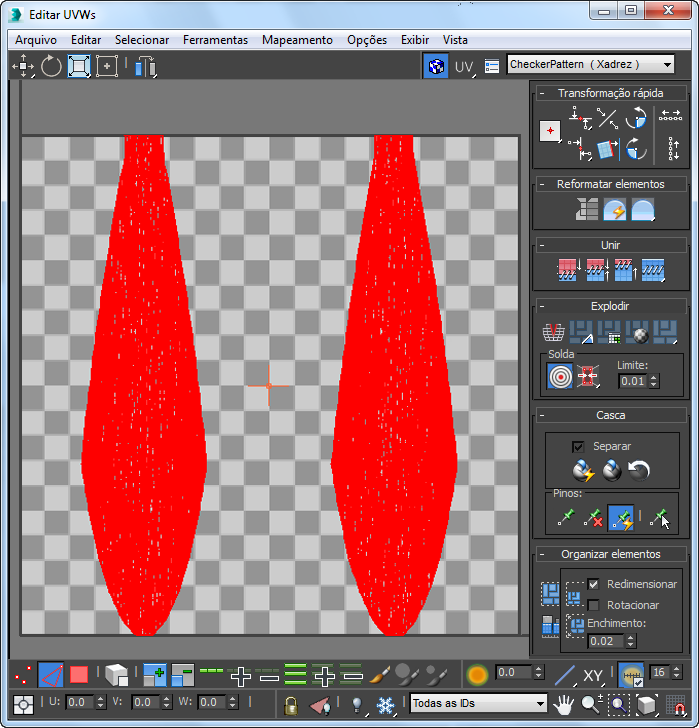
Cada painel da saia aparecerá na janela Editar UVWs como um cluster plano, realçado em vermelho porque está selecionado.
Talvez você observe que o 3ds Max fica mais lento. O Criador de vestuário gera um grande número de faces.
- Na caixa de diálogo Editar UVWs
 barra de ferramentas superior, abra a lista suspensa de texturas e escolha Map #0 (skirt_print.jpg). (o número de mapa pode variar).
barra de ferramentas superior, abra a lista suspensa de texturas e escolha Map #0 (skirt_print.jpg). (o número de mapa pode variar). 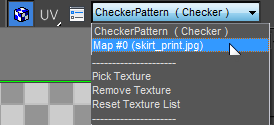
O padrão do mapa aparecerá na janela Editar UVWs.

- Na caixa de diálogo Editar UVWs
 barra de ferramentas superior, clique no
barra de ferramentas superior, clique no  botão de opções.
botão de opções. 
O 3ds Max abrirá a caixa de diálogo Desempacotar opções.
- Na caixa de diálogo Desempacotar opções
 grupo Preferências de visualização, se Bitmap de quadro estiver desativado, ative-o, e se Usar tamanho de bitmap personalizado estiver ativado, clique para desativá-lo.
grupo Preferências de visualização, se Bitmap de quadro estiver desativado, ative-o, e se Usar tamanho de bitmap personalizado estiver ativado, clique para desativá-lo. 
Clique em OK para fechar a caixa de diálogo Desempacotar opções.
A área da janela Editar UVWs contornada por um retângulo escuro é um quadrado unitário para as coordenadas UV (tem a aparência retangular nesse caso porque o bitmap não é um quadrado).
- Redimensione a caixa de diálogo Editar UVWs e
 aplique zoom e
aplique zoom e  pan na janela Editar UVWs para poder ver dois ladrilhos do padrão de flores.
pan na janela Editar UVWs para poder ver dois ladrilhos do padrão de flores. As ferramentas de navegação estão na caixa de diálogo Editar UVWs
 segunda barra de ferramentas inferior, a barra de ferramentas Transformar/exibir. Elas aparecem no canto inferior direito da caixa de diálogo.
segunda barra de ferramentas inferior, a barra de ferramentas Transformar/exibir. Elas aparecem no canto inferior direito da caixa de diálogo. 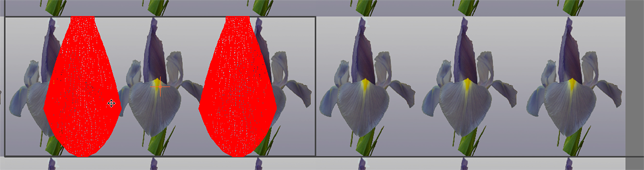
- Na caixa de diálogo Editar UVWs
 barra de ferramentas superior, clique em
barra de ferramentas superior, clique em  (Modo de forma livre) para ativá-lo.
(Modo de forma livre) para ativá-lo. 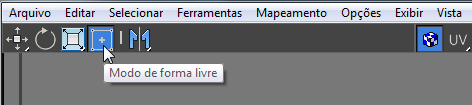
Em Modo de forma livre, a seleção de subobjeto é cercada por uma caixa. A seleção é movida ao arrastar o centro da caixa; arrastar a alça no meio de uma lateral a gira; e arrastar uma alça em um canto dimensiona a seleção, relativa à textura mapeada. Observe o cursor para ver qual transformação está ativa.
- Mova o grupo da saia para alinhá-lo à aresta esquerda do padrão e dimensione para alongá-lo para que ele cubra dois ladrilhos do padrão.
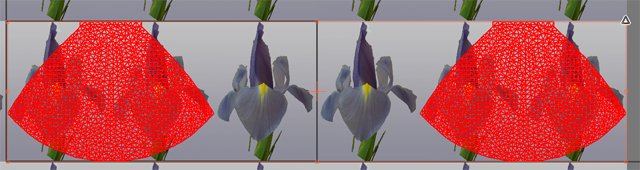
- Clique em uma área vazia da janela Editar UVWs para desmarcar os painéis da saia.
- Na primeira caixa de diálogo Editar UVWs
 barras de ferramentas inferiores, a barra de ferramentas Seleção de subobjeto, clique em
barras de ferramentas inferiores, a barra de ferramentas Seleção de subobjeto, clique em  (botão de alternância Selecionar por elemento UV) para ativá-lo.
(botão de alternância Selecionar por elemento UV) para ativá-lo. 
Quando estiver ativada, o botão exibe uma marca de seleção.
- Clique para selecionar somente o cluster da saia à esquerda e dimensione-o para que ele se estenda pelo primeiro ladrilho do padrão.
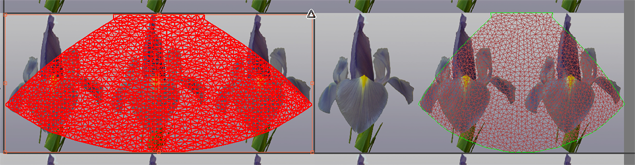
- Faça o mesmo para o cluster da saia à direita.
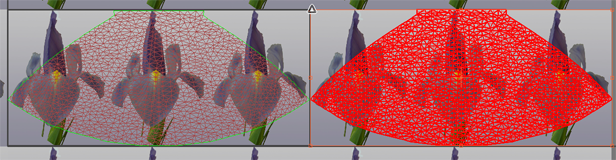
 Fechar a caixa de diálogo Editar encapsuladas.
Fechar a caixa de diálogo Editar encapsuladas. - Role até a parte superior da pilha de modificadores e clique para realçar o modificador Casca.
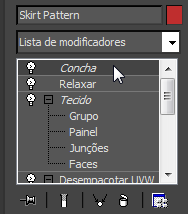
A saia do modelo acabado tem um padrão regular, com flores verticais na frente e atrás.

- Salve a cena como my_skirt_print.max.
A cena concluída é fashion_model_print_skirt.max.
Salve o trabalho: